时间:2019-09-02 13:55:12 作者:mingzhen 来源:系统之家 1. 扫描二维码随时看资讯 2. 请使用手机浏览器访问: https://m.xitongzhijia.net/xtjc/20190902/162995.html 手机查看 评论 反馈
PS是我们在平时生活中经常使用的一款图片编辑软件,我们在制作人物海报过程中为了凸显人物的艺术效果,而将其转换为拥有强烈3D效果的柱形图,那么这种效果是如何实现的呢,其实很简单,那么接下来我们一起往下来看看PS制作3D柱形人像效果的方法。
方法步骤
1、首先将人物图片放到PS中,在图层中将其转换为【智能对象】;
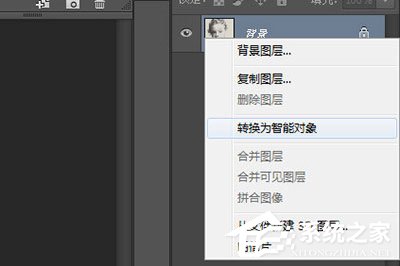
2、然后在图层上双击进入智能对象图层中进行编辑;
3、接着我们使用裁剪工具,将裁剪边框的中心点定为到人物嘴巴位置,这一步非常重要,请一定要定为准确;

4、最后保存智能图层里的内容并关闭返回;
5、使用【滤镜】-【风格化】-【凸出】,将大小设置为4像素,深度设置为80,并勾选立方体正面。
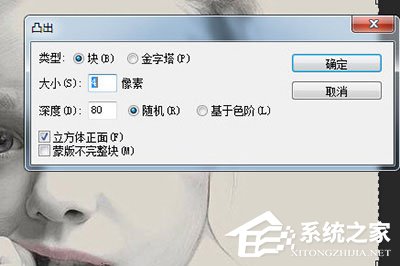

发表评论
共0条
评论就这些咯,让大家也知道你的独特见解
立即评论以上留言仅代表用户个人观点,不代表系统之家立场